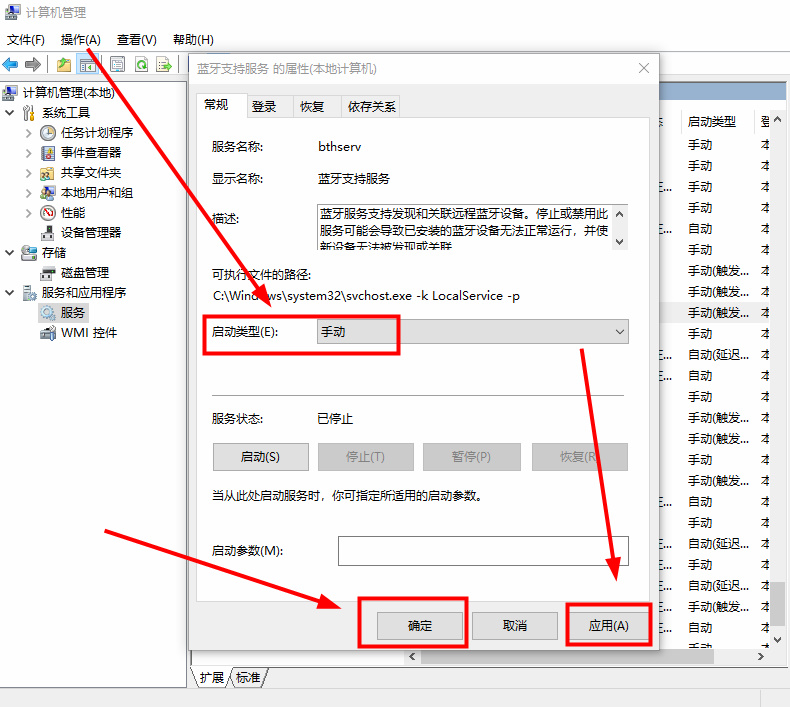Win10系统设备管理器里如何查找蓝牙?Win10系统设备管理器里查找蓝牙的方法
很多小伙伴不知道Win10系统设备管理器里如何查找蓝牙,所以下面小编就分享了Win10系统设备管理器里查找蓝牙的方法,一起跟着小编来看看吧,相信对大家会有帮助。
Win10系统设备管理器里如何查找蓝牙-Win10系统设备管理器里查找蓝牙的方法
1、首先右击电脑左下角的【win】按钮,然后点击下拉菜单里的【计算机管理】,如图所示。
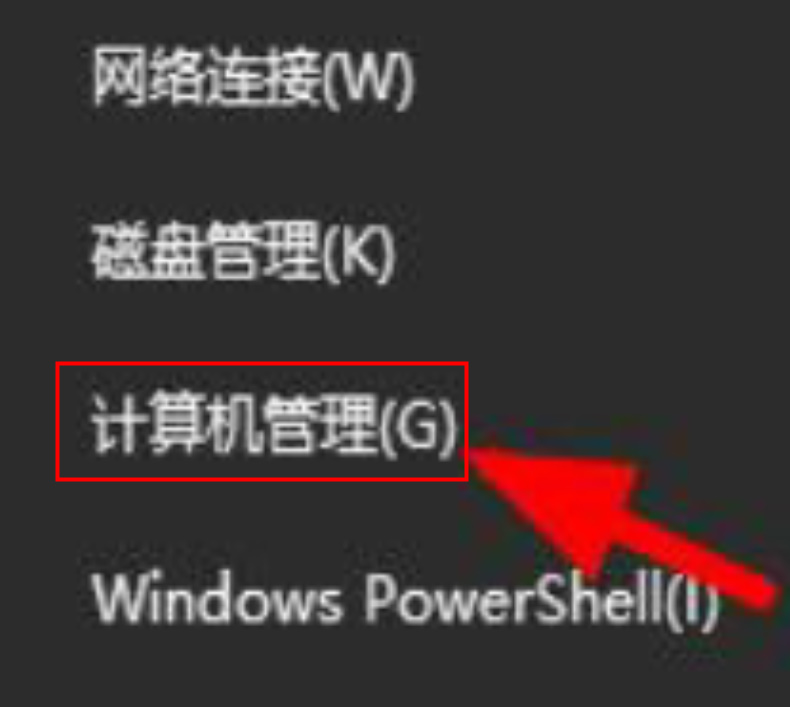
2、双击页面左侧栏里的【服务与应用程序】,点击下拉里的【服务】,如图所示。
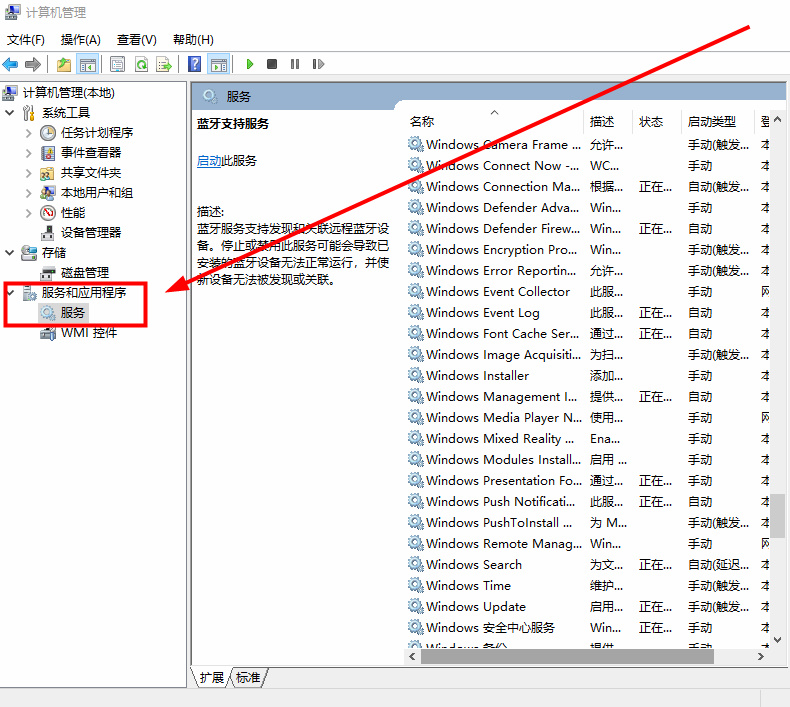
3、最后看向页面的右边,鼠标向下滑,找到【蓝牙支持服务】,然后双加进入,如图所示。

4、进入后把【启动类型】修改为【手动】,接着点击右下角的【应用】和【确定】,如图所示。